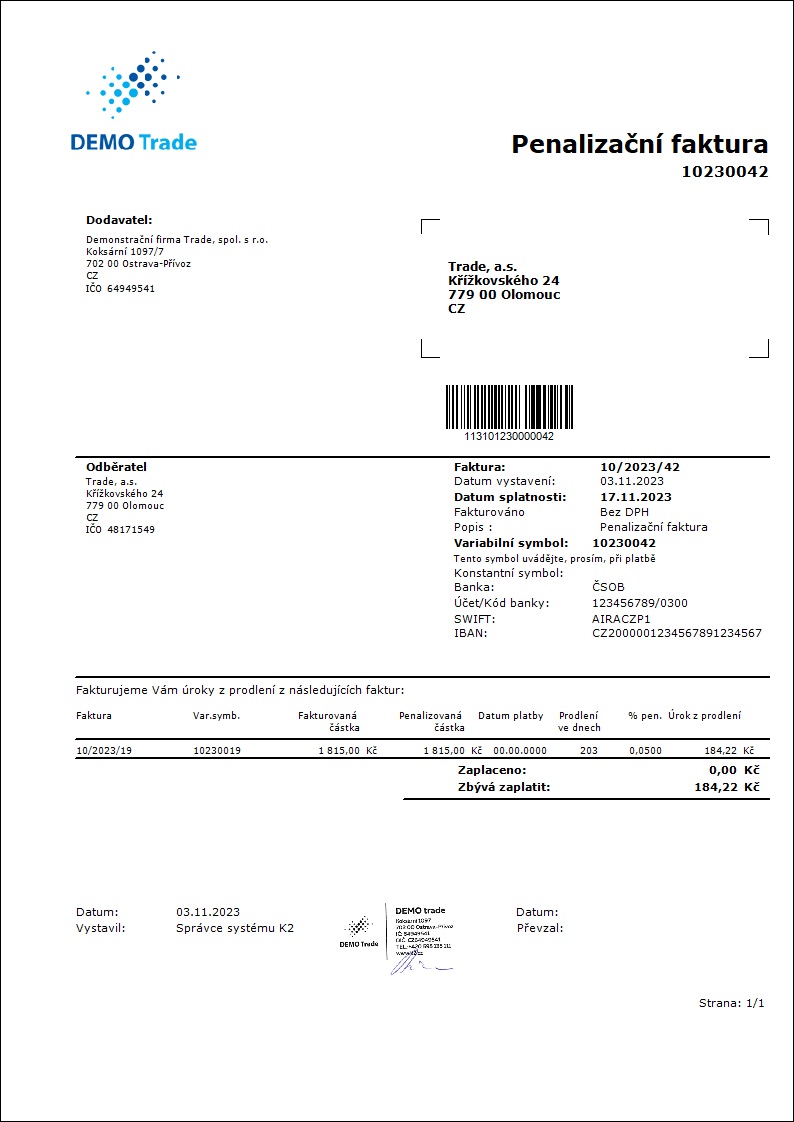Spracovanie platieb faktúr platobnými kartami
Pokiaľ spoločnosť umožňuje svojim zákazníkom platiť za faktúry platobnou kartou akéhokoľvek typu, nastáva problém pri obdržaní platby od prevádzkovateľa platobných kariet. Táto platba je sumárna za určitú množinu jednotlivých platieb faktúr. Jej výška nesúhlasí so sumou platieb za tieto faktúry, pretože je ponížená o čiastku za províziu prevádzkovateľom platobných kariet. Je potrebné túto platbu spárovať s jednotlivými pokladničnými dokladmi platiacimi faktúry so spôsobom platby Platobnou kartou, ktoré sú uvedené na podrobnom výpise od prevádzkovateľa platobných kariet. Ďalej je potrebné určiť výšku provízií, od platby tieto provízie odlúčiť a všetky tieto pohyby zaúčtovať.
Platby kartou realizované pokladničnými dokladmi skriptom Párovanie platieb kartou (PARPLKAR.pas)
V nasledujúcom texte je popísaný postup pri platbe kartou, ktorá je realizovaná pokladničnými dokladmi a pre párovanie sa používa skript Párovanie platieb kartou (PARPLKAR.pas).
V súvislosti s rozlíšením eshopov a násobného navýšenia platieb kartou odporúčame použiť metodiku pre platby kartou realizované internými dokladmi pozri kapitola Platby kartou realizované internými dokladmi.
Platba faktúry „Platobnou kartou“
Pri predaji so spôsobom platby Platobnou kartou sa postupuje zhodným spôsobom ako pri predaji s typom platby V hotovosti s tým, že faktúra bude zaplatená pokladnicou obstaranou za účelom evidencie platieb Platobnou kartou, a ktorá bude mať účet ako analytika pohľadávok (zberný účet 31) a bude znamenať „Pohľadávky prevádzkovateľa platobných kariet“.
Príklad: Ak by sme v maloobchode umožnili zákazníkom platiť platobnou kartou. Zavedieme teda pokladnicu 'PK' - Platby kartou. Všetky faktúry so spôsobom platby Platobnou kartou budú platené touto pokladnicou. Pokladnica bude mať účet „311100 - Pohľadávky prevádzkovateľa platobných kariet“, ktoré sme za týmto účelom zaviedli. Zostatok v pokladnici bude predstavovať celkovú sumu, ktorá bola platená platobnými kartami a bude stále rásť.
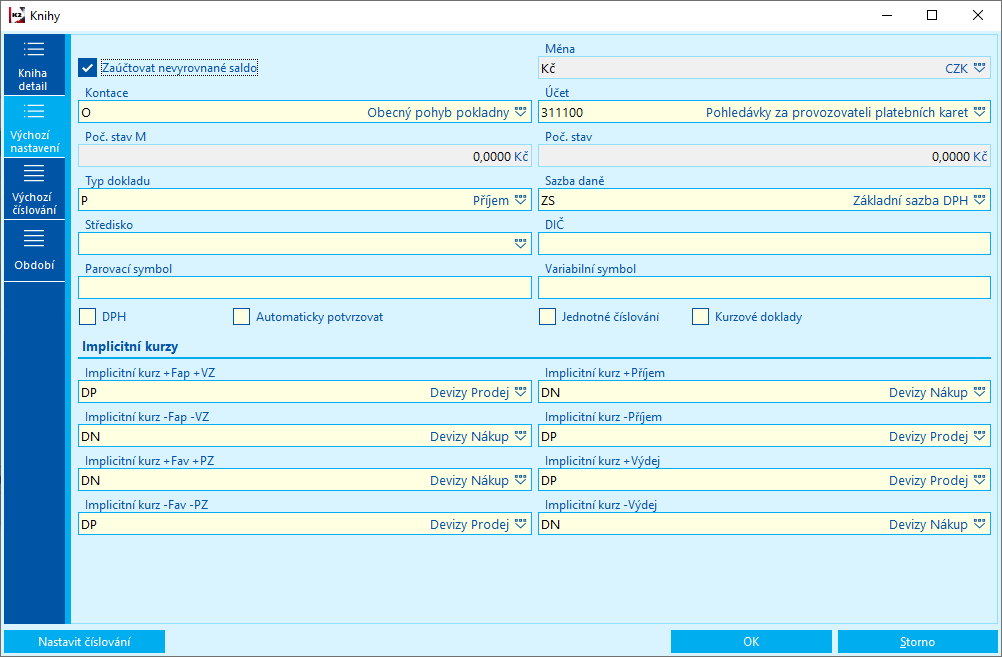
Obr.: Pokladnica 'PK' - Platby platobnou kartou
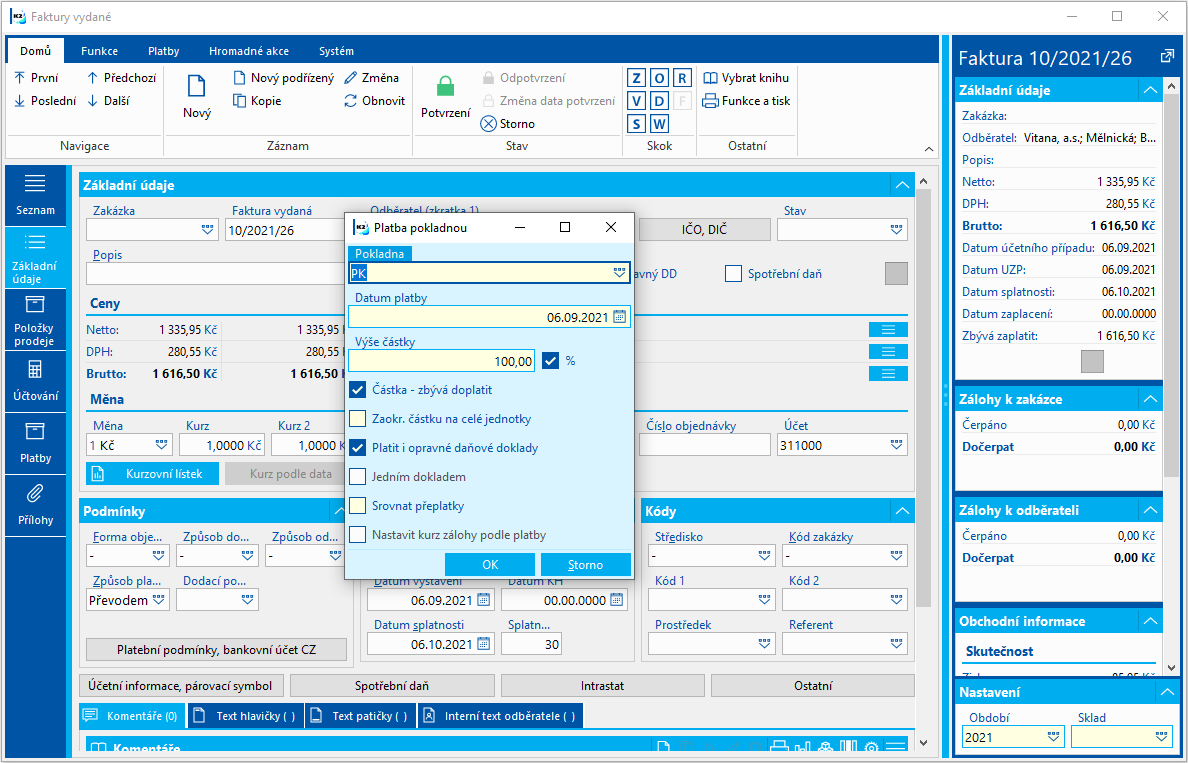
Obr.: Príklad faktúry platenej pokladnicou 'PK' - Platby platobnou kartou
Tip pre užívateľa: Pre lepšiu orientáciu a filtrovanie je výhodné zaviesť pre každého prevádzkovateľa prijímaných platobných kariet jednu pokladnicu a jeden záznam v číselníku Spôsob platby, napr.: „EC/MC“, „VISA“ a pod.
Párovanie platby od prevádzkovateľa platobných kariet
Platba od prevádzkovateľa platobných kariet je položka bankového výpisu, ktorá predstavuje sumu platieb platobnými kartami za určité obdobie poníženú o províziu.
Na základe podrobného výpisu jednotlivých platieb, ktorý je k dispozícii k položke bankového výpisu, bude obsluhou vytvorený kontajner pokladničných dokladov, ktorý bude zodpovedať podrobnému výpisu.
Príklad: Bol vytvorený kontajner pokladničných dokladov, ktoré zodpovedajú podrobnému výpisu platieb k položke bankového výpisu. Súčet čiastok pokladničných dokladov v kontajneri je 12.124,40 Kč.
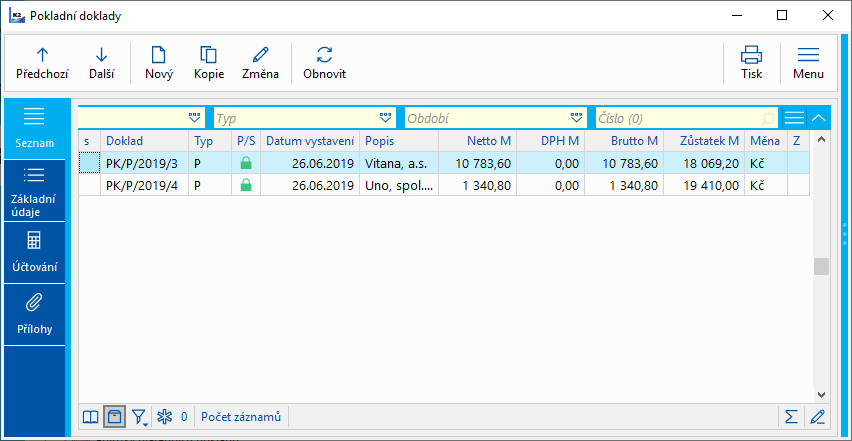
Obr.: Kontajner pokladničných dokladov zodpovedajúci podrobnému výpisu platieb k položke bankového výpisu
Tip pre užívateľa: Kontajner pokladničných dokladov je možné vytvoriť tak, že podľa podrobného výpisu k položke bankového výpisu sa vytvorí kontajner faktúr a z neho sa potom vytvorí kontajner pokladničných dokladov (menu Akcie > Vytvorenie kontajnera> Platby faktúry - pokladničné doklady…).
V univerzálnych formulároch je možné Pokladničné doklady z kontajnera FAV získať nasledovne:
1) Vytvoríme kontajner FAV
2) V knihe Pokladničné doklady vytvoríme filter najskôr na položkovú podmienku "Položky pokladničných dokladov".
3) Následne vyberieme "Iný kontajner", kde vyberieme "Unikátne číslo faktúry vydanej" - OK.
Položka s platbou od prevádzkovateľa platobných kariet je typu Príjem a účet na položke je stanovený zhodne s účtom pokladnice platieb platobnými kartami, v príklade „311100 - Pohľadávky za prevádzku platobných kariet“.
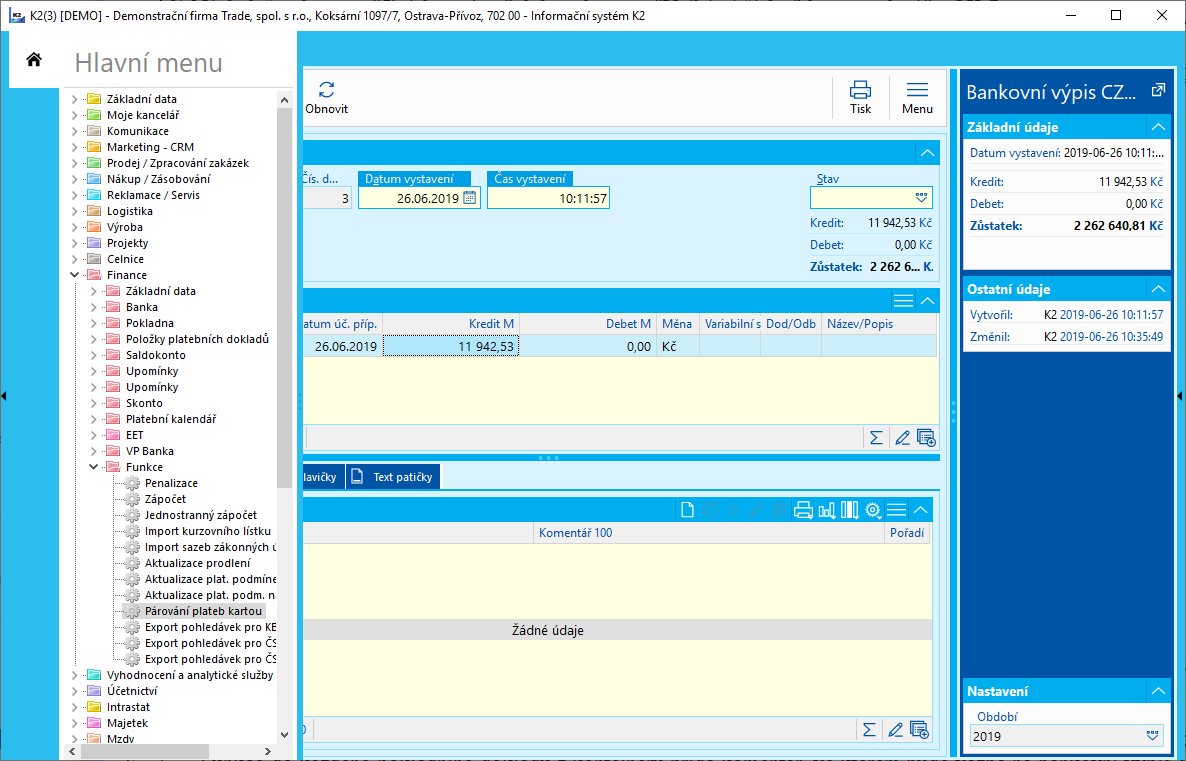
Obr.: Spúšťanie funkcie Párovanie platieb kartou - v zmene bankového výpisu z položky platby od prevádzkovateľa platobných kariet. Pre príklad bola vo výpise iba táto položka.
V zmene bankového výpisu potom na tejto položke bude spustená funkcia Párovanie platieb kartou. Funkciu je možné spustiť zo stromového menu modulu Financie - Funkcie. Funkcia do každého pokladničného dokladu z kontajnera pridá komentár, v ktorom bude väzba na bankový výpis s platbou od prevádzkovateľa platobných kariet. Väzba bude informáciou, že platba kartou je už spárovaná s bankovým výpisom. Zároveň funkcia vytvorí v bankovom výpise dve položky, ktorých čiastka bude zodpovedať rozdielu súčtu čiastok pokladničných dokladov z kontajnera a čiastky párovanej položky bankového výpisu. Bude tým vyčíslená provízia spoločnosti prevádzkujúcej platobné karty. Jedna položka bude typu Výdaj a druhá typu Príjem, čo zaistí konečnú finančnú neutralitu týchto položiek na výpise. Pri príjmovej párovanej položke bude dosadený účet Pohľadávky za prevádzkovateľa platobných kariet (v príklade je účet 311100, z parametra funkcie Ucet_Prijmu), pri výdajovej Ostatné finančné náklady (analytika účtu „568“, v príklade je účet 568000, z parametra funkcie Ucet_Vydaja). Tieto tri položky budú zaúčtované kontáciou 'O' - Všeobecná. Pokiaľ bude provízia nulová, teda čiastka výpisu bude odpovedať súčtu pokladničných dokladov, nulové položky v bankovom výpise sa nevytvoria.
Príklad: Po spustení funkcie Párovanie platieb kartou sa objaví otázka „Naozaj chcete párovať položku bankového výpisu VS: 2001588769 - Platba prevádzkovateľa plat. kariet s čiastkou: 11.942,53 Kč?“. Všimnite si rozdielu medzi súčtom za kontajner pokladničných dokladov - 12.124,40 Kč a čiastkou položky bankového výpisu - 11.942,53 Kč. Tento rozdiel predstavuje províziu prevádzkovateľa platobných kariet.
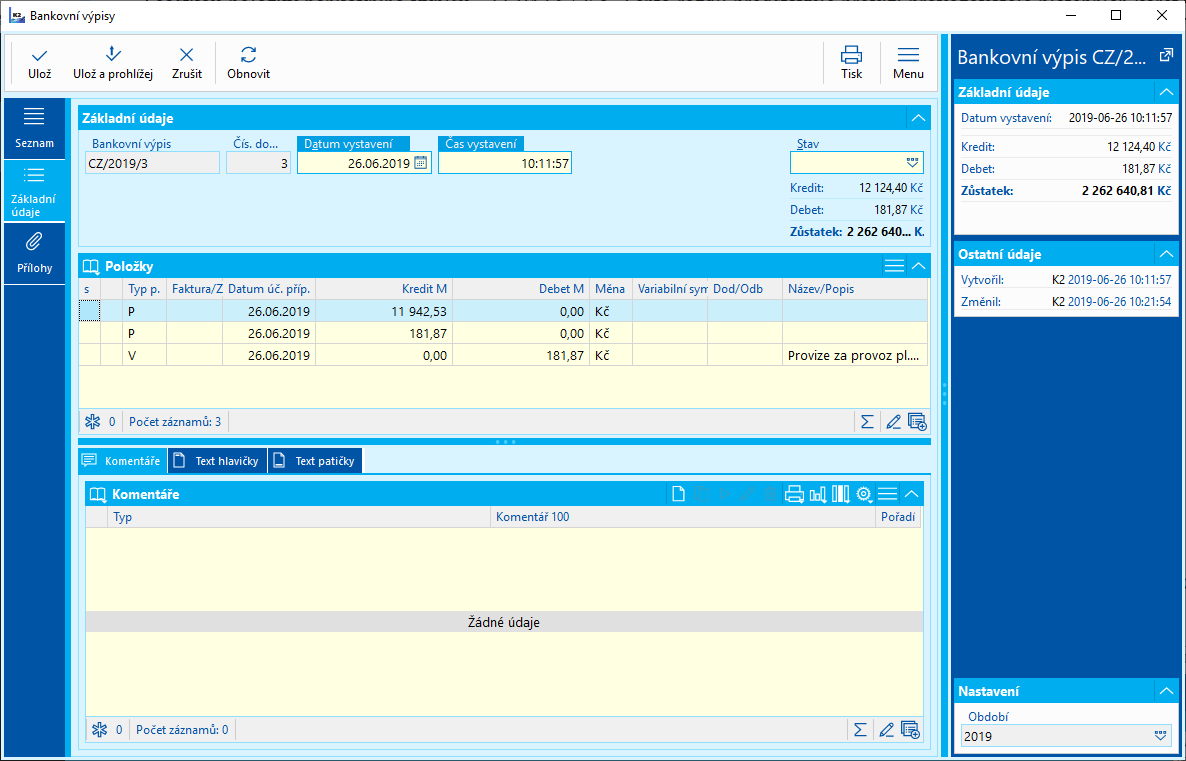
Obr.: Bankový výpis po vytvorení dvoch položiek s rozdielom medzi súčtom čiastok pokladničných dokladov a čiastkou položky bankového výpisu
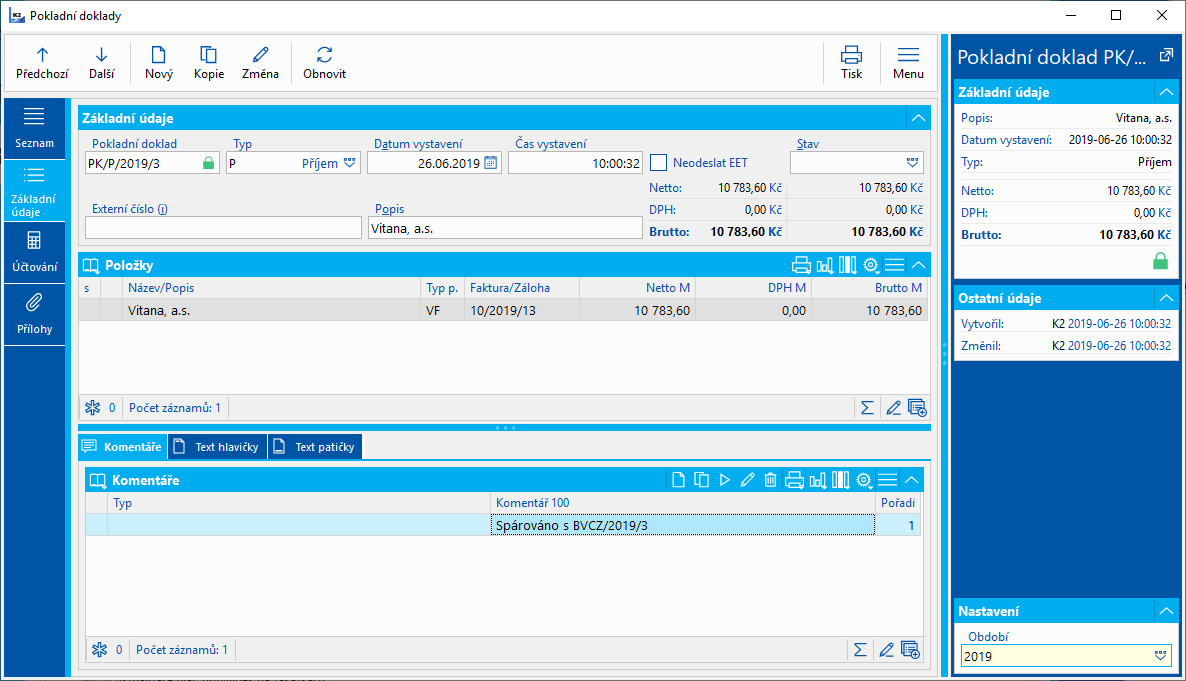
Obr.: Príklad pokladničného dokladu s komentárom typu 'PK' s informáciou o spárovaní s položkou bankového výpisu
Ukážka zaúčtovania príkladu
Položka: |
Čiastka: |
Zaúčtovanie: |
Faktúra vydaná FAV |
|
účet 311000 |
Zaplatené pokladničným dokladom PDO |
|
účet 311100 |
FAV: |
|
311000 / 604000 |
|
|
311000 / 343200 |
PDO: |
|
311100 / 311000 => saldo 311000 = 0 |
Položka bankového výpisu (príjem) |
11 942,53 |
účet 311100 |
Kontajner pokladničných dokladov - suma |
12 124,40 |
|
Vytvorená položka bankového výpisu (príjem) |
181,87 |
účet 311100 |
Vytvorená položka bankového výpisu (výdaj) |
181,87 |
účet 568000 |
|
12 124,40 |
221000 / 311100 = > saldo 311100 = 0 |
|
181,87 |
568000 / 221000 = > ostatné finančné náklady (provízia) |
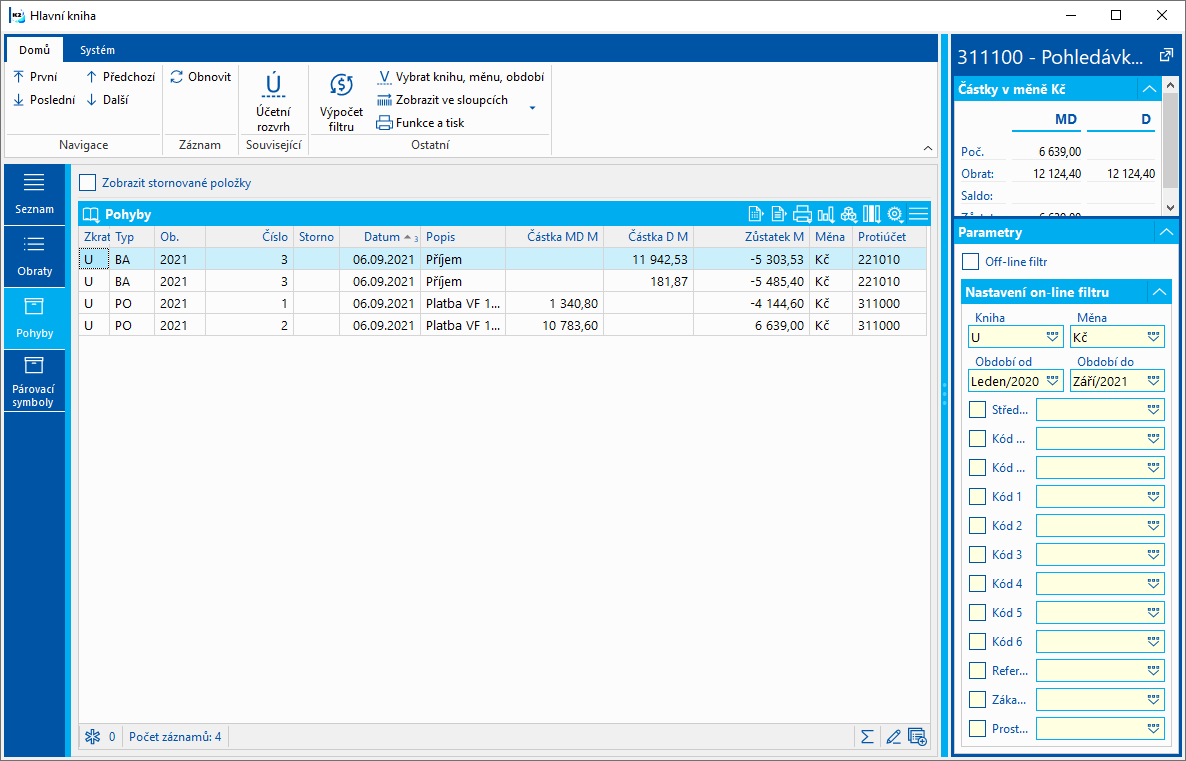
Obr.: Hlavná kniha účtu 311100 po zaúčtovaní príkladu
Technické riešenie
Skript pre párovanie platieb kartou je umiestnený pod kľúčovým slovom Financie s názvom Párovanie platieb kartou (PARPLKAR.PAS). Je možné ich spustiť zo stromového menu Financie - Funkcie - Párovanie platieb kartou.
Zoznam parametrov funkcie:
CostCentre |
Stredisko, ktoré sa doplní na položky bankového výpisu. |
Ucet_Prijmu |
Účet pre novo vytvorenú položku - príjem na bankovom výpise. Implicitná hodnota je „311000". |
Ucet_Vydeje |
Účet pre novo vytvorenú položku - výdaj na bankovom výpise. Implicitná hodnota je „568000". |
Platby kartou realizované internými dokladmi alebo pokladničnými dokladmi skriptom HB - bankový výpis (HB_Statement.pas)
V nasledujúcom texte je spracovaný postup pri platbe kartou realizované prostredníctvom interných a pokladničných dokladov. Pre použitie je potrebné mať k dispozícií informáciu o čiastkových aktualizáciách v súbore "csv", "xls" alebo "ods". Tiež je možné spracovať súbory "xml" pre GoPay a GlobalPayments. Platby je možné spárovať nielen podľa variabilného symbolu faktúry alebo zálohy, ale podľa ľubovoľného poľa v hlavičke dokladu (napr. podľa čísla objednávky zákazníka). K párovaniu dokladov potom dochádza vo formulári HB - bankový výpis.
Platba faktúry interným alebo pokladničným dokladom
Pri platbe faktúr platobnou kartou využijeme k zaplateniu faktúry interný alebo pokladničný doklad. Na Knihe interných (pokladničných) dokladov pre platby kartou/GoPay sa nastaví Účet Má dať 311500 (rôzna analytika pre platby).
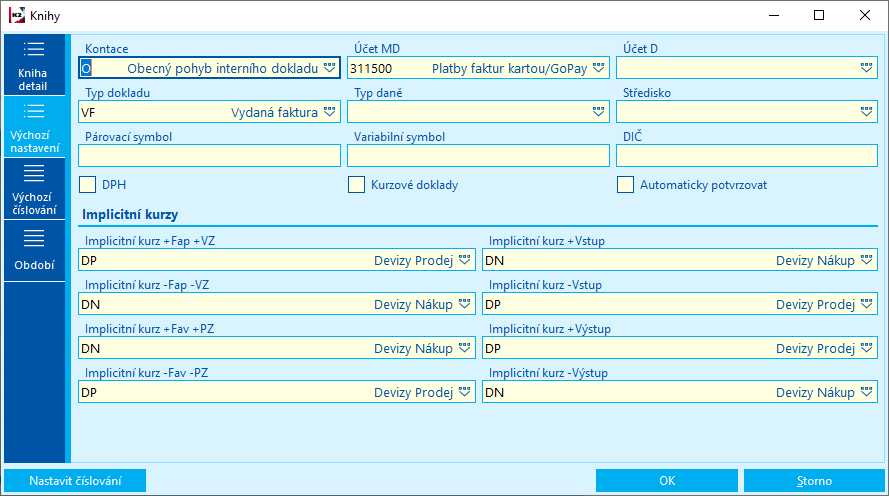
Obr.: Nastavenie knihy interných dokladov pre platby faktúr
Faktúru zaplatíme interným dokladom pomocou funkcie Shift+F3 Platba interným dokladom, alebo pokladničným dokladom Shift+F2 Platba pokladnicou. Vyberieme vytvorenú knihu interných (pokladničných) dokladov pre platbu kartou.
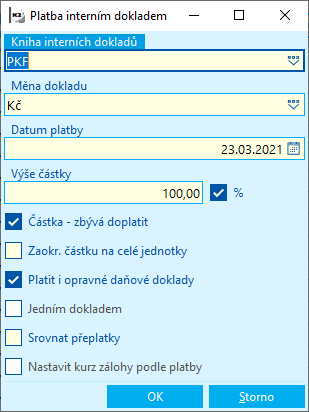
Obr.: Platba faktúry interným dokladom
Do externého čísla v hlavičke interného (pokladničného) dokladu vyplníme variabilný symbol faktúry. V praxi na to zákazník využíva registrovanú funkciu.
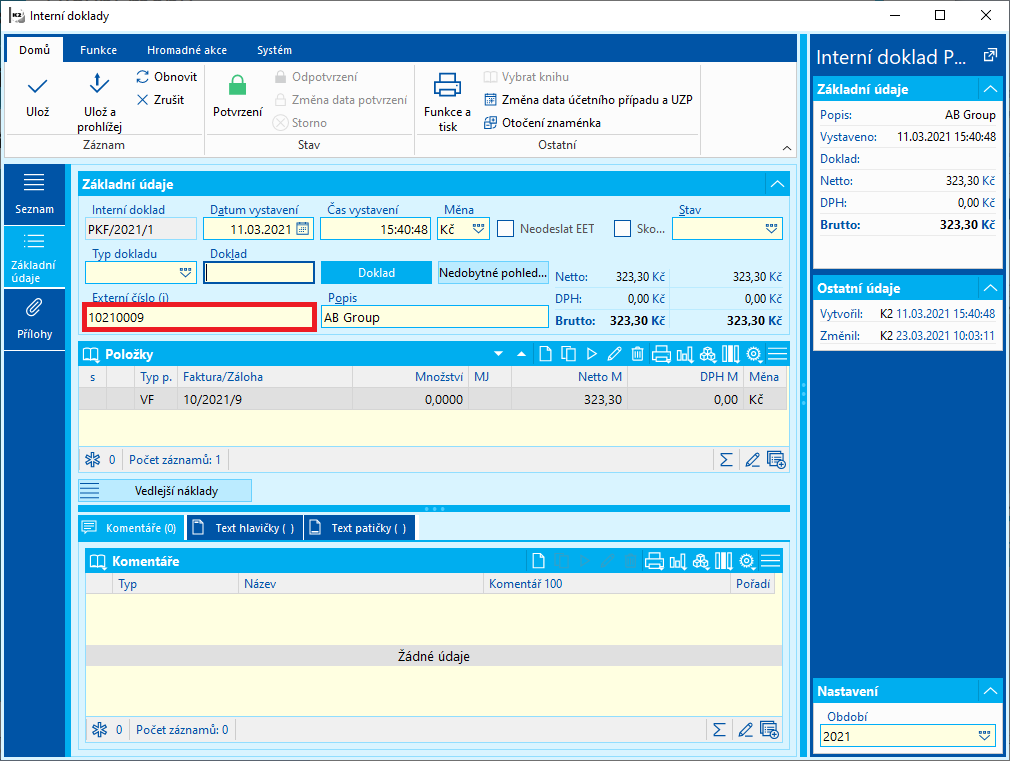
Obr.: Vytvorený interný doklad - v externom čísle v hlavičke dokladu je variabilný symbol faktúry
Platba zálohy interným alebo pokladničným dokladom
Podobne ako pri platbe faktúr internými (pokladničnými) dokladmi postupujeme aj pri platbe záloh. Pre platby záloh odporúčame mať nastavenú inú knihu interných dokladov., v ktorej sa nastaví Účet Má dať 324500 (rôzna analytika pre platby).
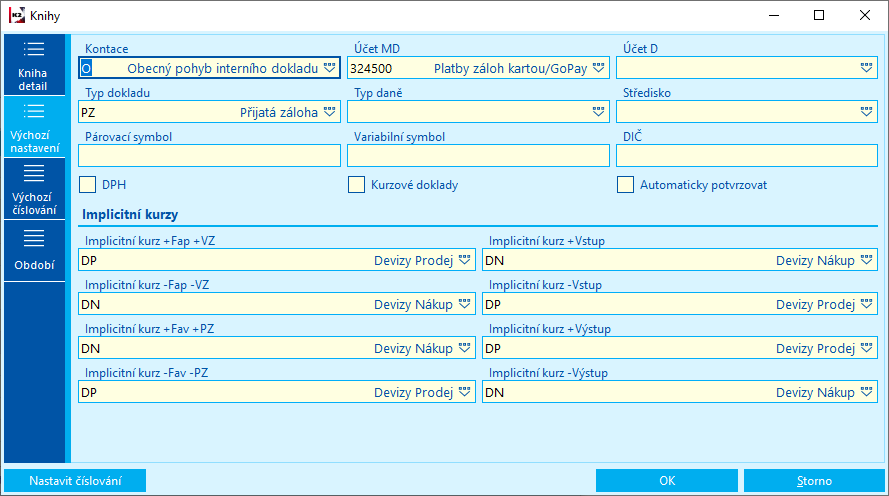
Obr.: Nastavenie knihy interných dokladov pre platbu záloh kartou
Zálohu zaplatíme interným dokladom pomocou funkcie Shift+F3 Platba interným dokladom, alebo pokladničným dokladom pomocou funkcie Shift+F2 Platba pokladničným dokladom. Vyberieme vytvorenú knihu interných (pokladničných) dokladov pre platbu kartou záloh.
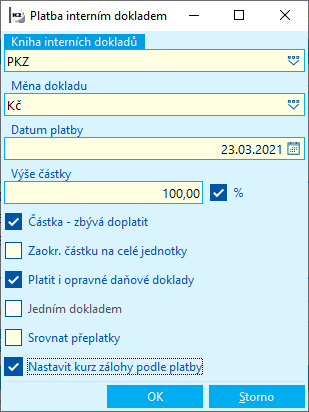
Obr.: Zálohu zaplatíme interným dokladom
Do externého čísla v hlavičke interného (pokladničného) dokladu vyplníme variabilný symbol zálohy. V praxi na to zákazník využíva registrovanú funkciu.
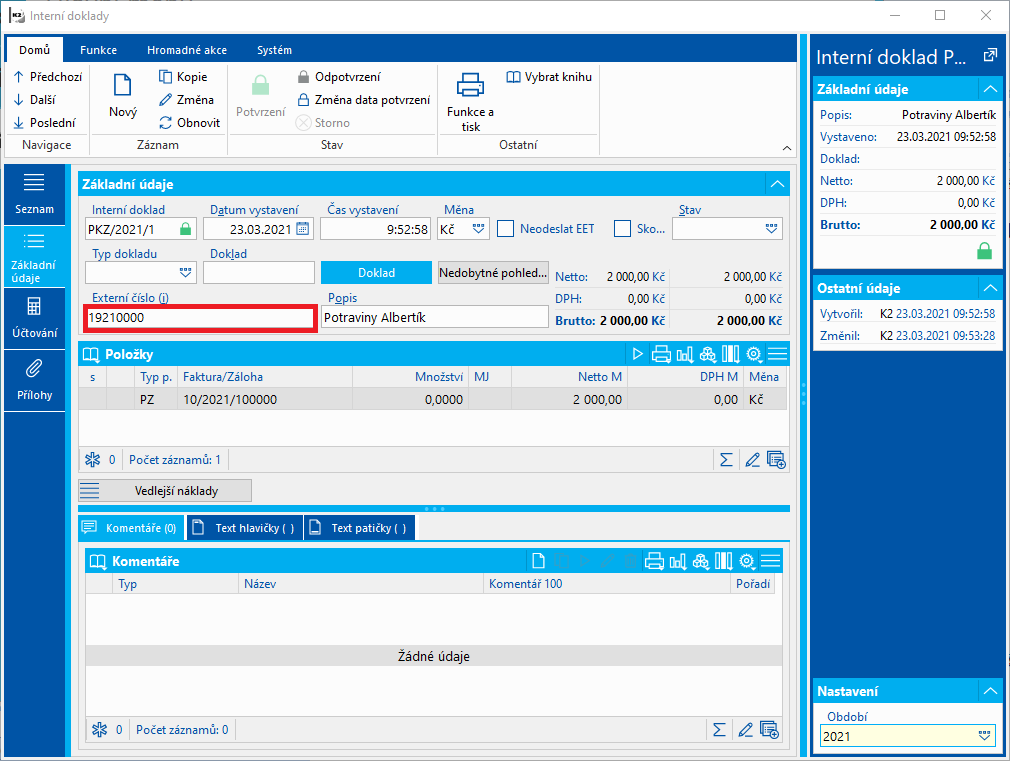
Obr.: Vytvorený interný doklad - do Externého čísla v hlavičke sa zapíše variabilný symbol zálohy
TIP pre eshopy:
Na podobnom princípe je možné postaviť aj párovanie platieb prevedených z e-shopu online platbou platobnou kartou. Pokiaľ je e-shop konfigurovaný tak, aby vznikali pri platbe kartou automaticky zálohy k zákazke, je možné pomocou voľby "Použiť VS zálohy ako označenie platby" v nastavení e-shopu zaistiť to, že vygenerovaný VS zálohy sa odosiela na platobnú bránu a zároveň prepisuje do poľa OnlinePaymentId na internom doklade, ktorým je záloha zaplatená.
Pri nasledujúcom importe hromadnej platby je možné potom využiť párovanie na interné doklady pomocou poľa OnlinePaymentId a tým zaistiť previazanie jednotlivých transakcií až s prvotnou objednávkou z e-shopu.
Takto zaplatenú zálohu už môžeme čerpať na faktúre klasickým spôsobom.
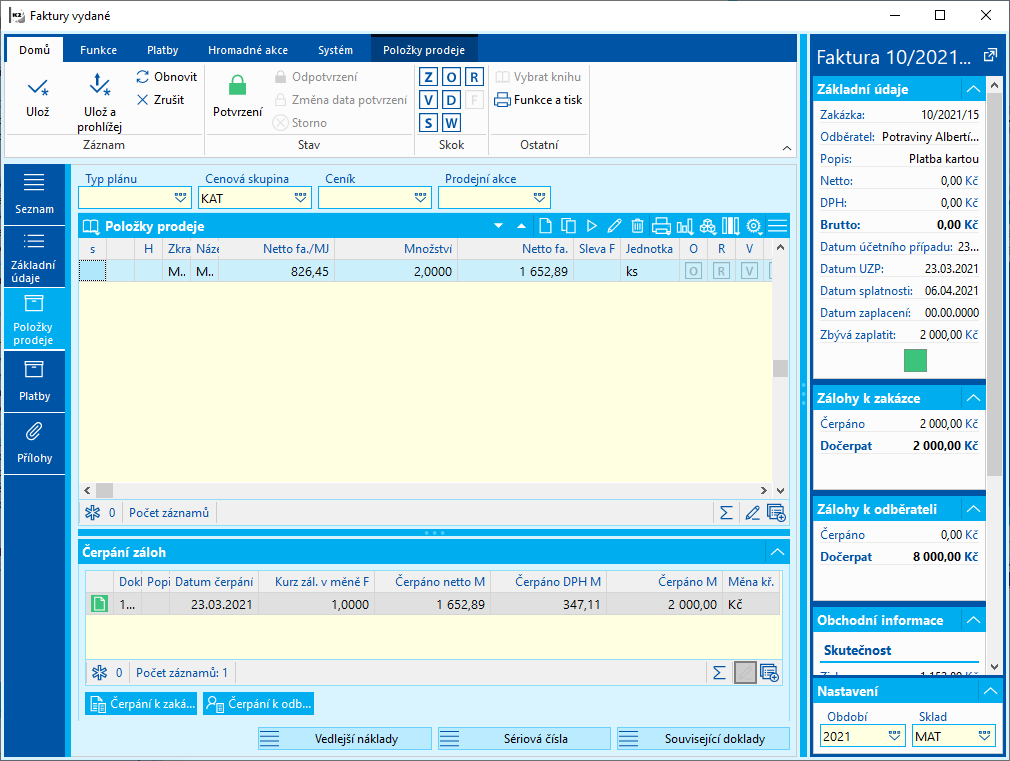
Obr.: Čerpanie zálohy zaplatenej interným dokladom na faktúre
Párovanie platby od prevádzkovateľa platobných kariet
Párovanie platieb faktúr aj záloh sa vykonáva vo formulári funkcie HB - bankový výpis (HB_Statement.pas), ktorý sa používa k stiahnutiu bankových výpisov homebankingom.
Pomocou tlačidla Konfig. hrom. platieb vytvoríme konfigurácie pre jednotlivé typy súborov s avízom o platbách. Súbory s avízom o platbách načítame pomocou tlačidla Načítaj hrom. platbu. Ukážeme si postup na nasledujúcom príklade.
Konfigurácia hromadných platieb
Po spracovaní hromadných platieb (napr. platobnou kartou) je potrebné mať nastavenú konfiguráciu pre typ súboru, ktorý ním prevádzkovateľ platobných kariet posiela. Nastavuje sa v tlačidle Konfig. hrom. platieb.
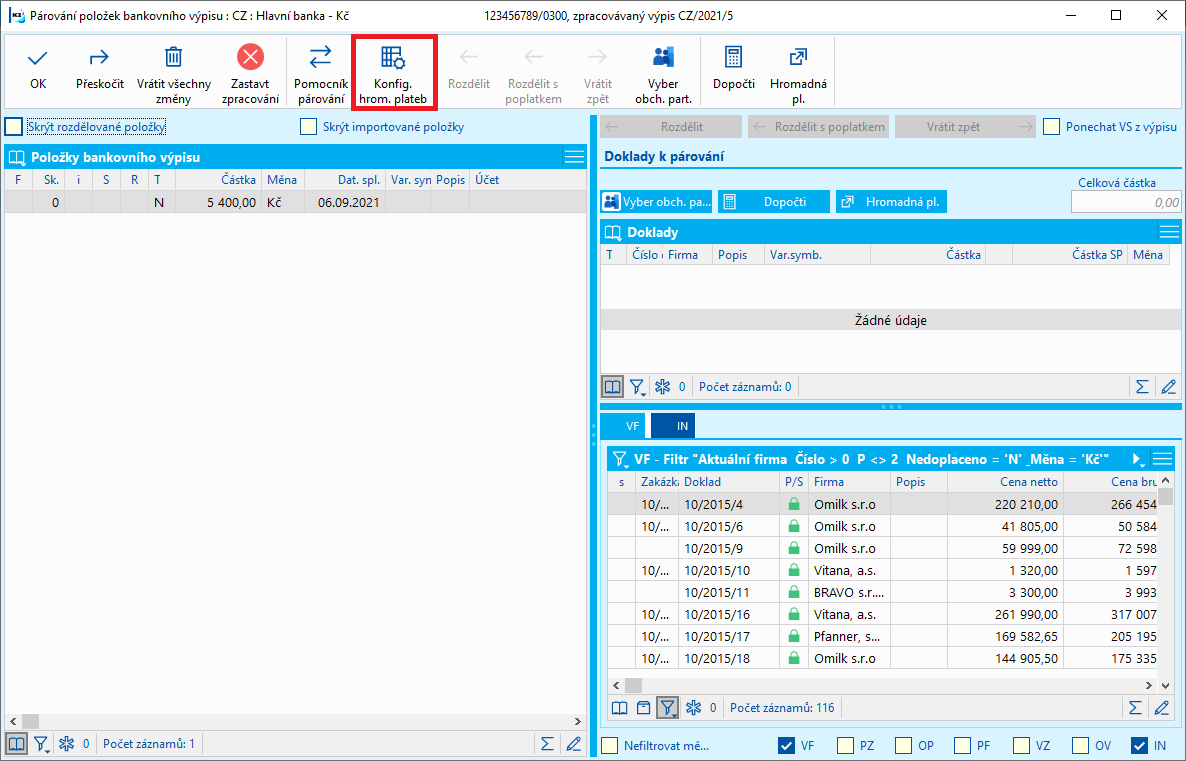
Obr.: Spracovanie bankového výpisu -
Otvorí sa formulár s už existujúcimi nastaveniami konfigurácií. Dvojklikom myši otvoríme položku, alebo Insertom vložíme novú konfiguráciu.
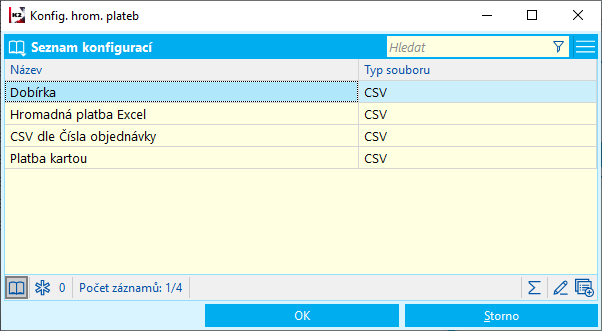
Obr.: Existujúce natavenie konfigurácie
Ukážeme si na príklade platieb kartou interným dokladom, kedy nám bol od poskytovateľa platobných kariet zaslaný .csv súbor - pozri rámček.
Dátum;s DPH;DPH;Bez DPH;Kód transakcie
11.03.2021;323,3;-56,11;267,19;10210009
11.03.2021;2263,1;-392,77;1870,33;10210010
11.03.2021;2909,7;-504,99;2404,71;10210011
Podľa zaslaného .csv súboru vypĺňame v konfigurácií jednotlivé polia najprv v záložke Základné údaje:
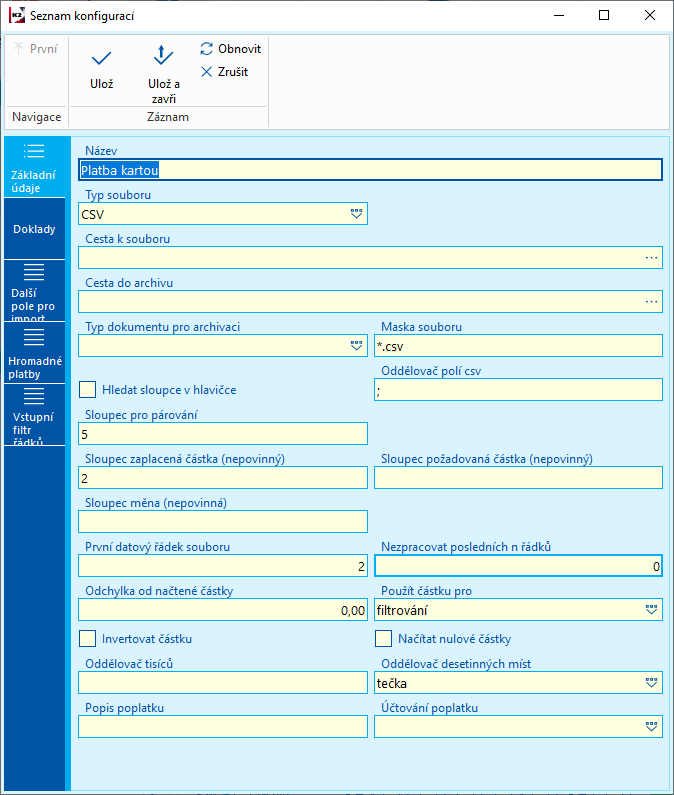
Obr.: Nastavenie konfigurácie pre zaslaný súbor .csv - Základné údaje
Názov konfigurácie |
Názov konfigurácie. Môžeme zadať napr. Platba kartou |
Typ súboru |
Typ načítaného súboru, kedy môžeme vybrať: - CSV - Tabuľkový procesor - XML Pre náš príklad zadáme csv. |
Cesta k súboru |
Cesta, kde je súbor uložený (odkiaľ sa bude načítať). |
Maska súboru |
Maska súboru (pre jednoduchšie vyhľadanie, je možné použiť *). |
Stĺpec pre párovanie |
Označenie stĺpca, podľa ktorého sa páruje, väčšinou ide o variabilný symbol. Variabilný symbol je na 5 pozíciách (vedený ako Kód transakcie), zapíšeme 5. |
Stĺpec zaplatená čiastka |
Označenie stĺpca, v ktorom je uvedený čiastka platby. Zaplatená čiastka býva väčšinou ponížená o poplatok. |
Stĺpec požadovaná čiastka |
Ide o čiastku s DPH, na ktorú je doklad vystavený. Pokiaľ je táto hodnota vyplnená, dosadzuje sa potom na položku výpisu. Čiastka s DPH je na 2. Pozícií, zapíšeme teda 2. |
Odchýlka od načítanej čiastky |
Odchýlka od čiastky, ktorá sa zohľadňuje behom filtrovania, aby sa našli doklady v definovanom rozsahu. (Medzi čiastkou dokladu a čiastkou výpisu dochádza občas k odchýlke v rádoch stotín.) |
Použiť čiastku pre |
Voľba, ako sa má zachádzať s načítanou čiastkou. Buď sa použije i pre filtrovanie alebo sa iba dosadí do dokladu. Filtrovanie potom prebehne iba na základe variabilného symbolu alebo iného zvoleného poľa. |
Invertovať čiastku |
Začiarkne sa v prípade, kedy pri čiastke očakávame k K2 opačné znamienko. |
Načítať nulové čiastky. |
Pokiaľ chceme do K2 načítať aj nulové čiastky. |
Stĺpec mena (nepovinné) |
Je možné zadať menu, v ktorej sú uvedené čiastky v súbore. |
Oddeľovač polí csv |
Ako oddeľovač polí je používaná bodkočiarka. |
Prvý dátový riadok súboru |
Riadok, od ktorého sú uvedené dátumy v súbore. |
Hľadať stĺpce v hlavičke |
Pokiaľ bude začiarknuté, bude vyhľadávať názov stĺpca v 1. riadku CSV súboru (pokiaľ bude zadaný dátový riadok 2 a viac), a prevádzať na číslo stĺpca. Príklad: K2 si myslela, že CSV má hlavičku, ale bola to len adresa, ktorá so zbytkom CSV nemala nič spoločné. Potom pri nastavení hodnoty poradového čísla stĺpca v konfigurácií hromadných platieb mohlo prísť k zhode s 4.p., a tak sa použil iný stĺpec, ako zadaný.) |
Nespracovať posledných n riadkov |
Nespracuje posledných n zadaných riadkov, kde môžu byť už len nejaké doplnkové informácie. |
Oddeľovač tisícov |
Použitý znak pre oddelenie tisícov v súbore. |
Oddeľovač desatinných miest. |
Aký znak sa v súbore používa pre oddelenie desatinných miest v číslach. V našom príkladu sú desatinná miesta v čiastke Brutto oddelené čiarkou. |
Popis poplatku |
Popis, ktorý sa má dosadiť do položky poplatku. |
Účtovanie poplatku |
Účet z účtovnej osnovy, na ktorý má byť poplatok zaúčtovaný. |
Tip pre užívateľa
Pokiaľ bude v zaslanom súbore rovnaký variabilný symbol pre kladnú i zápornú čiastku, je potrebné vyplniť tiež stĺpec Požadovaná čiastka, aby bola platba správne spárovaná.
Pokiaľ v type súboru vyberieme XML, formulár pre nastavenie konfigurácie sa trochu zmení a zobrazí sa ďalšie pole:
Typ súboru |
Pokiaľ vyberieme typ načítaného súboru xml, zobrazí sa ďalšie pole pre určenie typu xml súboru. |
Typ xml súboru |
Typ načítaného xml súboru. Niektoré xml súbory majú už predom definovanú štruktúru. Môžeme vybrať: - Všeobecný - slúži k nastaveniu čítania hodnôt z ľubovoľného XML súboru, ktorý obsahuje položky rozpadu čiastky bankového výpisu. Je však potrebné nastaviť celú cestu k elementu položky a následne použiť názvy elementov, z ktorých sa čítajú hodnoty. - Global Payments -GoPay |
Cesta k xml položke |
Celá cesta k elementu položky, ktorá sa má rozpadať v zaslanom súbore. |
Element pre párovanie |
Určenie položky bankového výpisu, ktorú budeme párovať. |
Element autorizačný kód |
Variabilný symbol dokladov, ktoré sa budú v K2 vyhľadávať. |
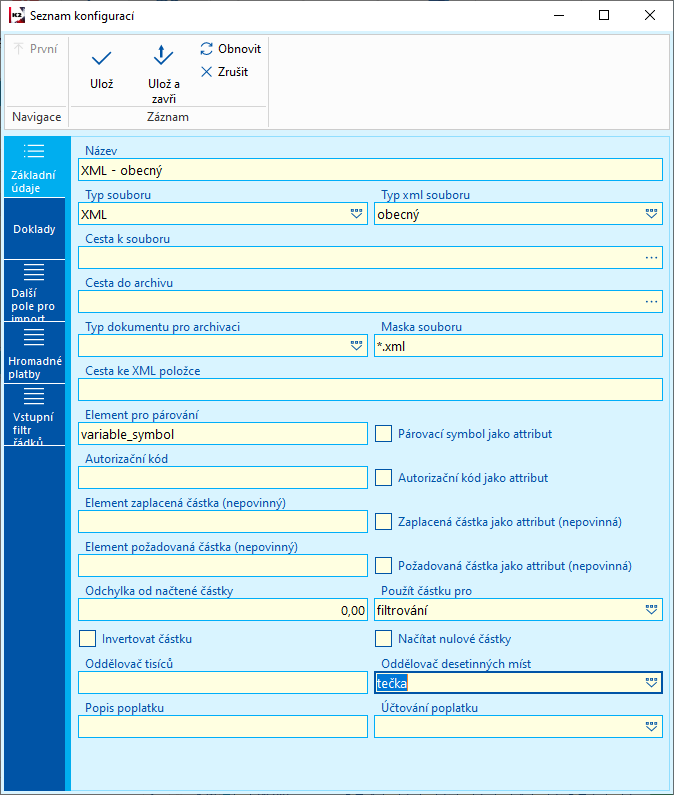
Obr.: Nastavenie konfigurácie pre zaslaný súbor .xml
Konfiguráciu hromadných platieb je možné spustiť aj zo skriptu HB - Konfigurátor hromadných platieb ((HB_RefNoLoaderConfig.PAS).
Párovanie platby od prevádzkovateľa platobných kariet
Príklad:
Celková čiastka za platby kartou je 5496,10 Kč. V bankových výpisoch existuje položka typu N - nespárované, ktorá je súčtom platieb kartou ponížená o províziu poskytovateľa platieb kartou vo výške 5470,- Kč.
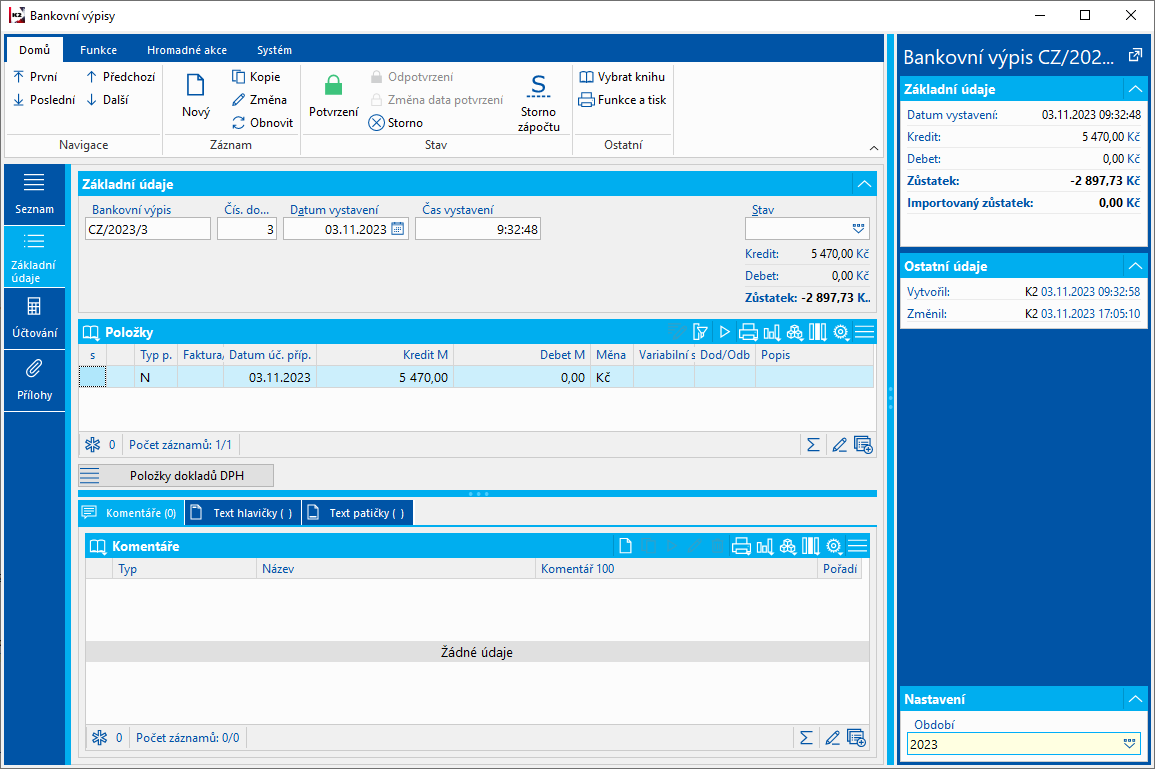
Obr.: Bankový výpis s položkou typu N - nespárované
Konfigurácia hromadné platby pre platbu kartou sme si už nastavili v predchádzajúcej kapitole. Teraz sa dostávame k samotnému párovaniu. V ľavej časti formulára Spracovanie bankového výpisu nastavíme pravítko na položku typu N, ktorú chceme párovať. Stlačíme tlačidlo Načítaj hrom. platbu. Otvorí sa formulár s existujúcimi konfiguráciami, vyberieme tú našu zadanú konfiguráciu a potom vyberieme súbor, ktorý chceme napárovať.
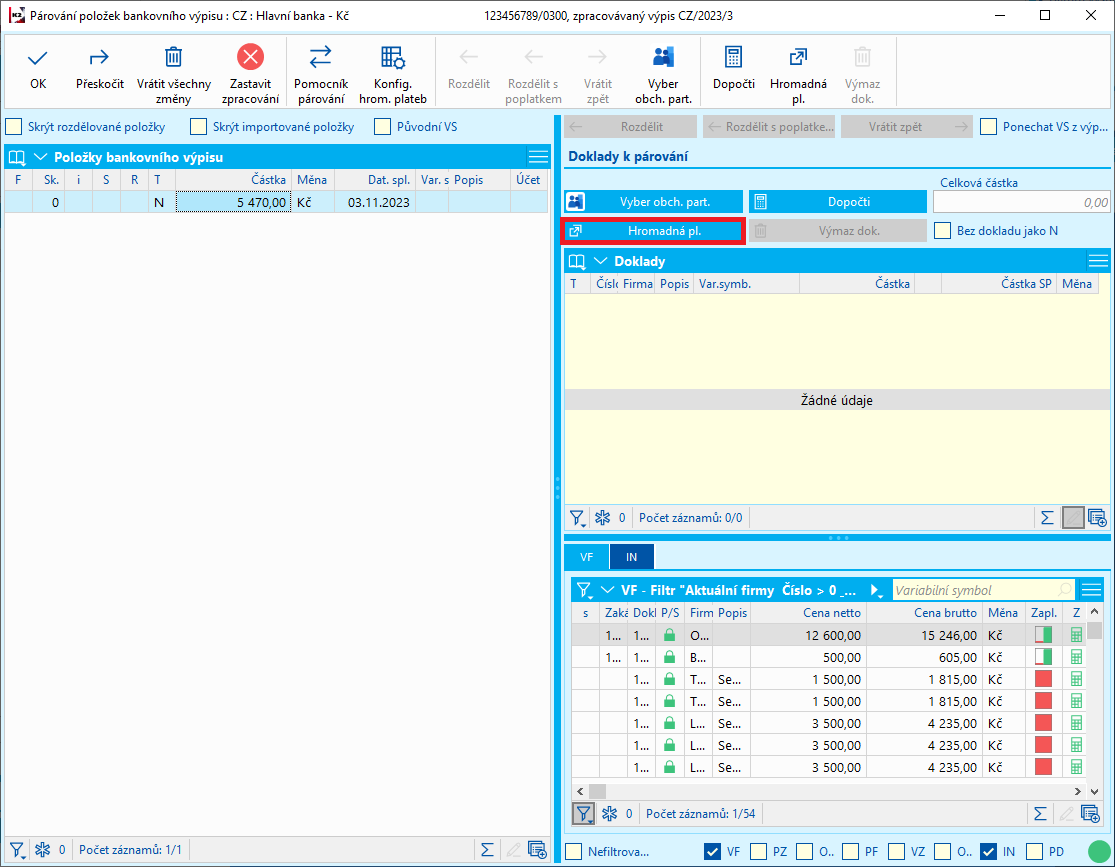
Obr.: Načítanie hromadných platieb
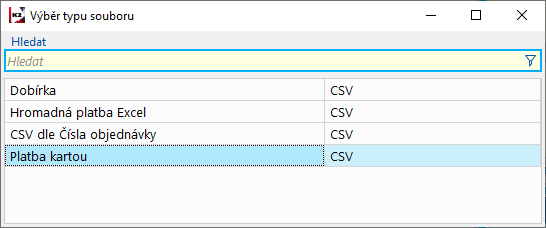
Obr.: Výber typu súboru
Zobrazí sa interné doklady vybrané k párovaniu. Pokiaľ doklad nie je nájdený, zobrazí sa log s chybovým hlásením.
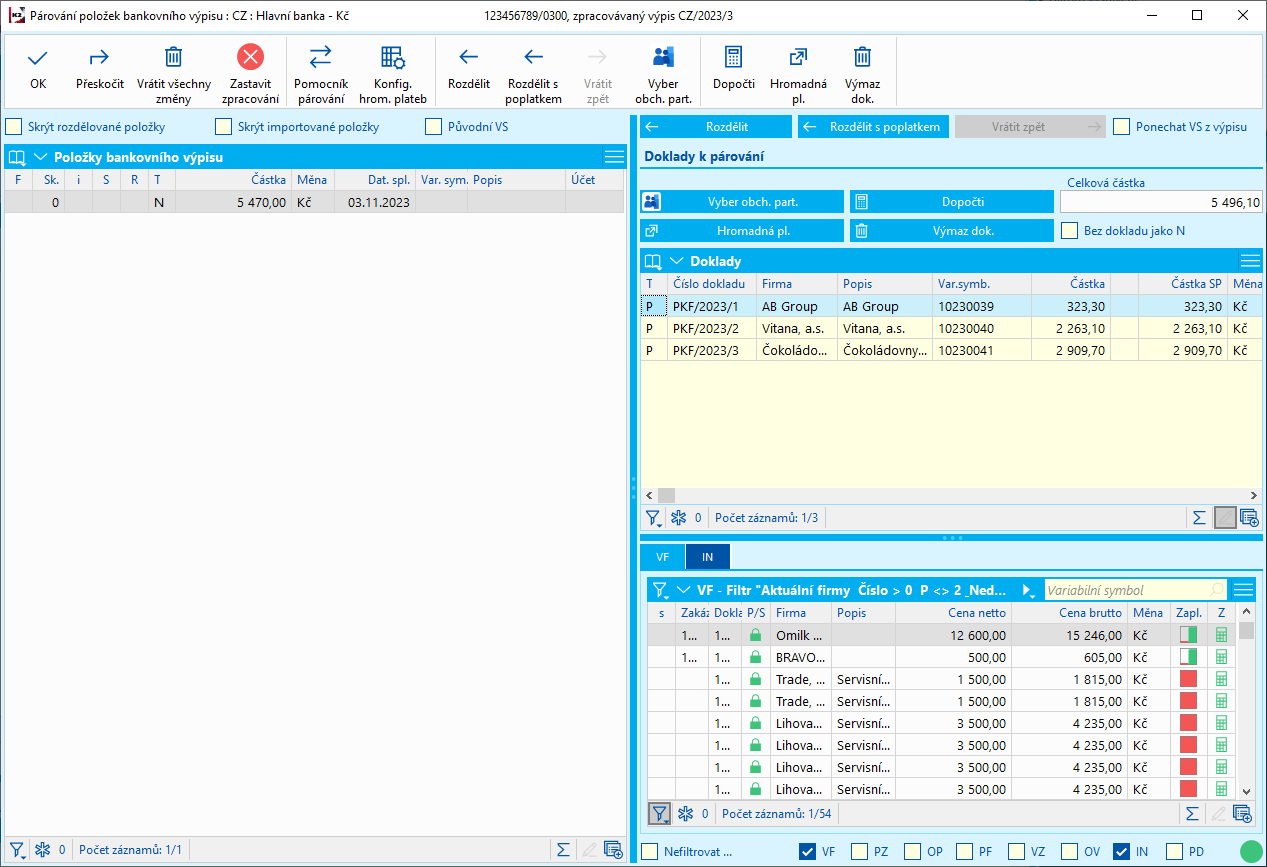
Obr.: Formulár Spracovanie bankového výpisu po vyhľadaní interných dokladov.
Stlačíme tlačidlo <-Rozdeliť. Pokiaľ je nespárovaná položka na bankovom výpise iná, ako súčet platieb, zobrazí sa hlásenie, že Čistka položky výpisu sa líši od súčtu čiastok vybraných faktúr. Chcete pridať položku so zostávajúcou čiastkou? Pokiaľ dáme áno, v ľavej časti formulára sa nespárovaná položka nahradí príjmovými položkami s čiastkou a pridá sa položka typu N na rozdiel čiastok, Pokiaľ by sme dali na otázku Nie, položka na čiastku s rozdielom sa nepridá, ale čiastka výpisu sa zmení na súčet platieb. Tiež je možné použiť tlačidlo Rozdeliť s poplatkom, potom by sa už otázka nezobrazila a položky typu N sa pridá automaticky. Položku je potom možné vo výpise zmeniť na typ „V“ výdaj a zaúčtovať na účet poplatku za poskytovateľa platobných kariet.
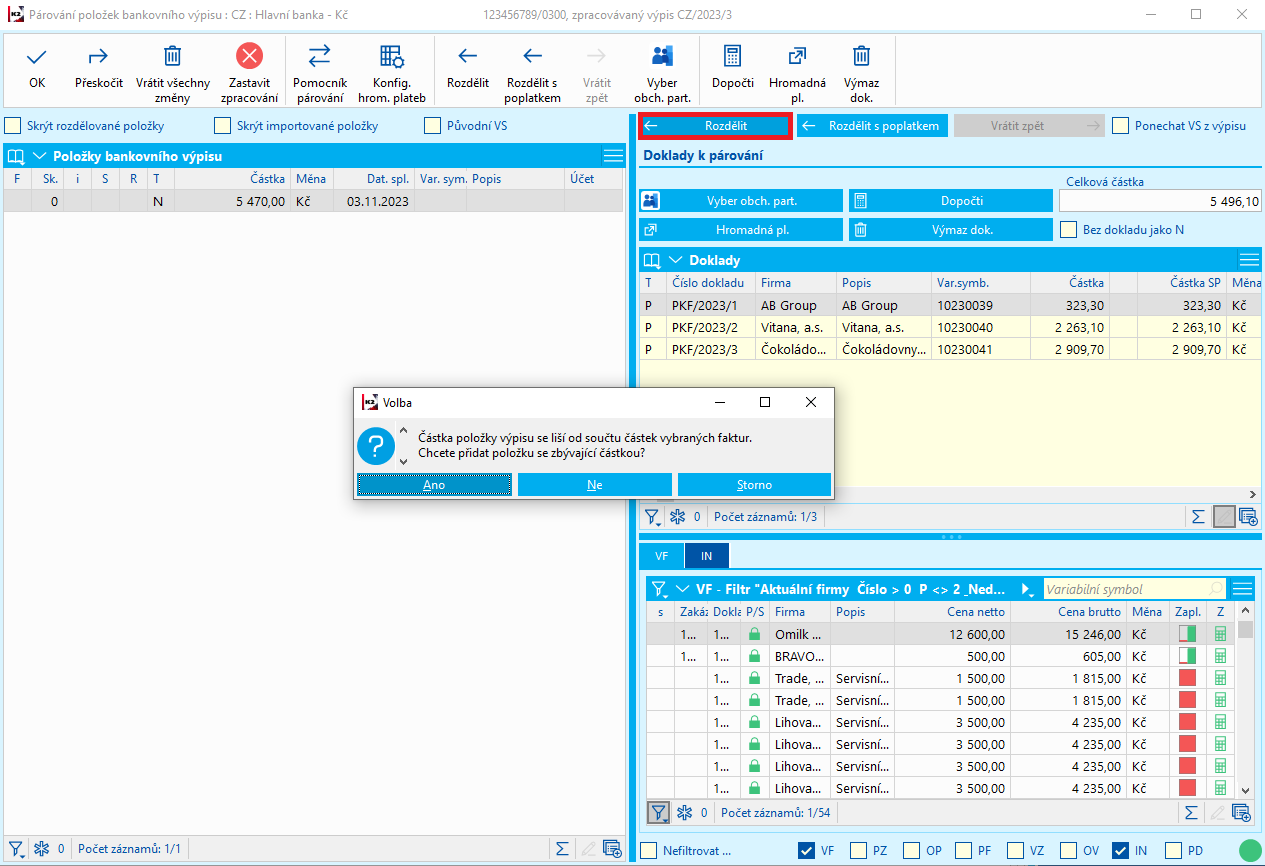
Obr.: Otázka pri rozdelení výpisu podľa platieb
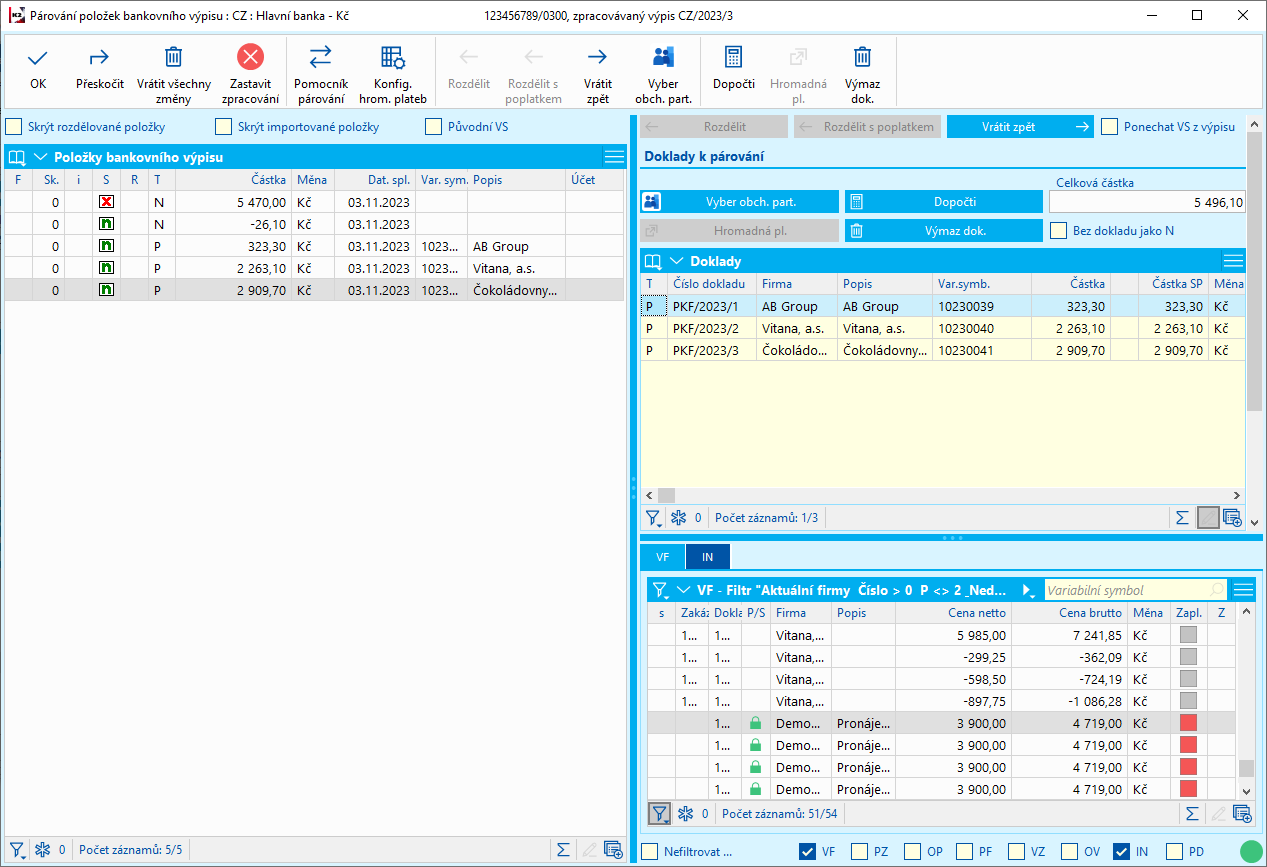
Obr.: Formulár Spracovania bankového výpisu po Rozdelení vyhľadávaných čiastok
Po odsúhlasení formulára sa naspárované platby dostanú do bankového výpisu. Do interných (pokladničných) dokladov sa prepíše do poľa Doklad spárovaný bankový výpis.
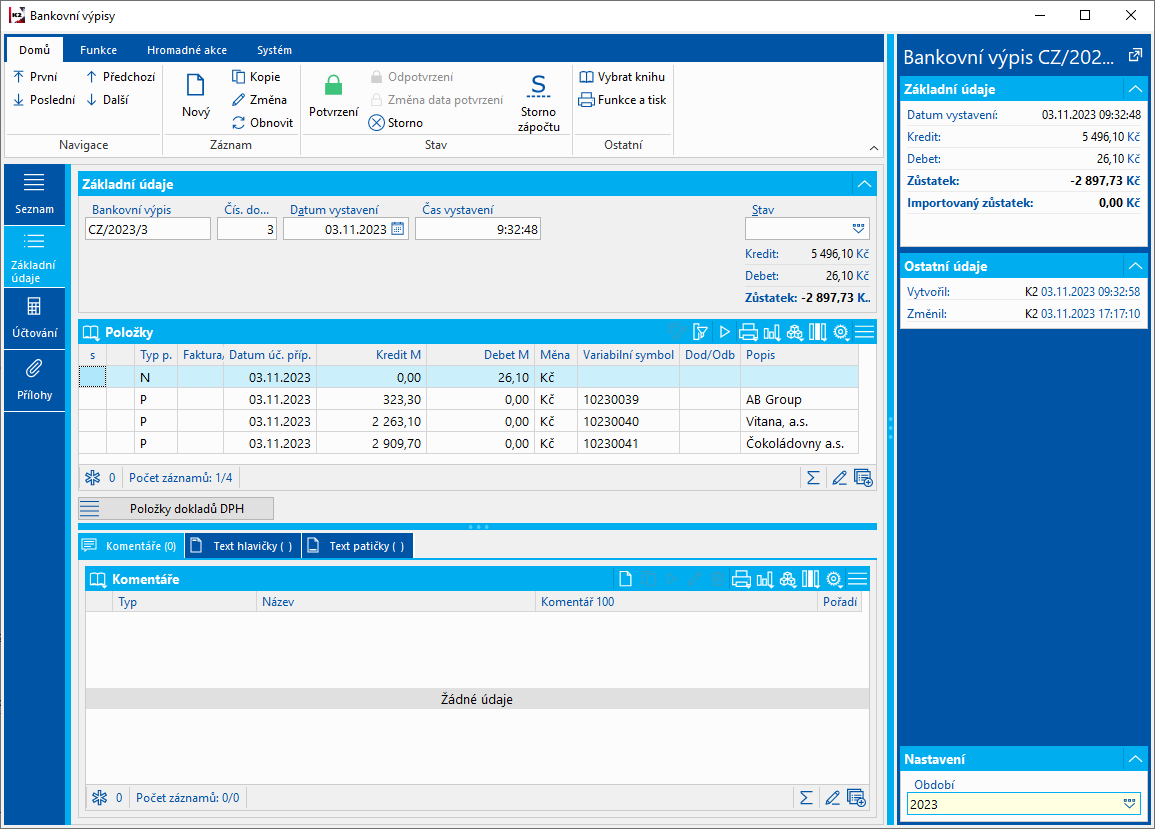
Obr.: Bankový výpis s napárovanými položkami
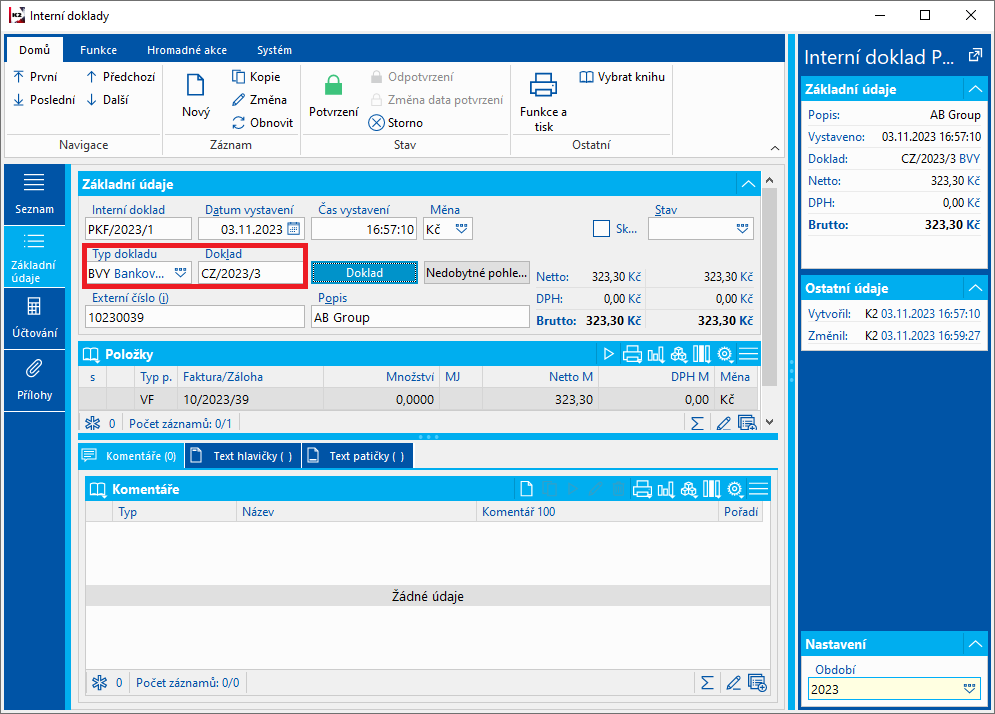
Obr.: Interný doklad s odkazom na bankový výpis
Ukážka zaúčtovania faktúr a záloh platených kartou
Príklad zaúčtovania platieb kartou pre faktúry. Na Knihe interných (pokladničných) dokladov pre platby kartou/GoPay sa nastaví Účet Má dať 311500 (rôzna analytika pre platby).
Položka |
Čiastka |
Zaúčtovanie |
Faktúra vydaná (VF) |
12 100,00 |
účet 311000 |
Zaplatená pokladničným dokladom (IN) |
12 100,00 |
účet 311500 |
VF: |
10 000,00 |
311000 / 604000 |
|
2 100,00 |
311000 / 343200 |
IN: |
12 100,00 |
311500 / 311000 => saldo 311000 = 0 |
Položka bankového výpisu (príjem za platby kartou, znížený o províziu) |
11 858,00 |
221000 / 311500 |
Suma interných dokladov, ktorých úhrada je na položke bankového výpisu |
12 100,00 |
|
Vytvorená položka bankového výpisu (príjem) |
242,00 |
221000 / 311500 = > saldo 311500 = 0 |
Vytvorená položka bankového výpisu (výdaj) |
242,00 |
568000 / 221000 |
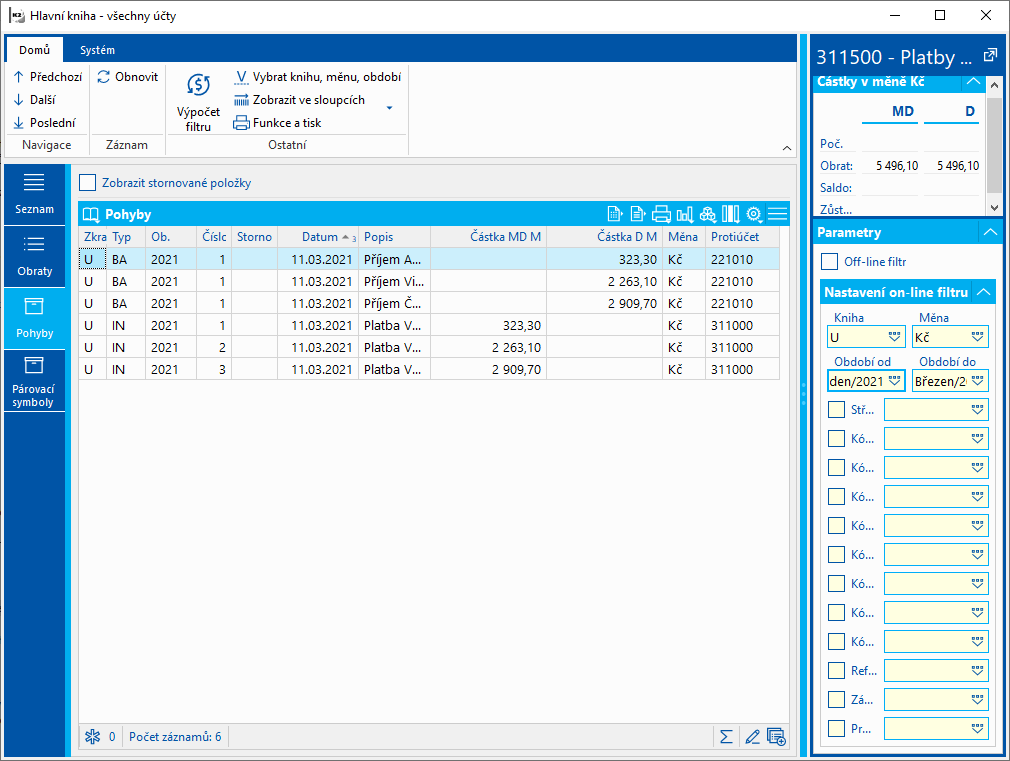
Obr.: Hlavná kniha účtu 311500 po zaúčtovaní príkladu
Príklad zaúčtovania platieb kartou zo zálohy. Na Knihe interných (pokladničných) dokladov pre platby kartou/GoPay sa nastaví Účet Má dať 324500 (rôzna analytika pre platby).
Položka |
Čiastka |
Zaúčtovanie |
Záloha prijatá (PZ) - s DPH |
12 100,00 |
účet 324000 |
Záloha prijatá (PZ) - bez DPH |
10 000,00 |
účet 324100 |
Zaplatená pokladničným dokladom (IN) |
12 100,00 |
účet 324500 |
PZ: |
10 000,00 |
324000 / 324100 |
|
2 100,00 |
324000 / 343200 |
IN: |
12 100,00 |
324500 / 324000 => saldo 324000 = 0 |
Položka bankového výpisu (príjem za platby kartou, znížený o províziu) |
11 858,00 |
221000 / 324500 |
Suma interných dokladov, ktorých úhrada je na položke bankového výpisu |
12 100,00 |
|
Vytvorená položka bankového výpisu (príjem) |
242,00 |
221000 / 324500 = > saldo 324500 = 0 |
Vytvorená položka bankového výpisu (výdaj) |
242,00 |
568000 / 221000 |
Faktúra vydaná s čerpaním zálohy: |
|
|
plnenie VF |
10 000,00 |
311000 / 604000 |
čerpanie zálohy |
10 000,00 |
324100 / 311000 |
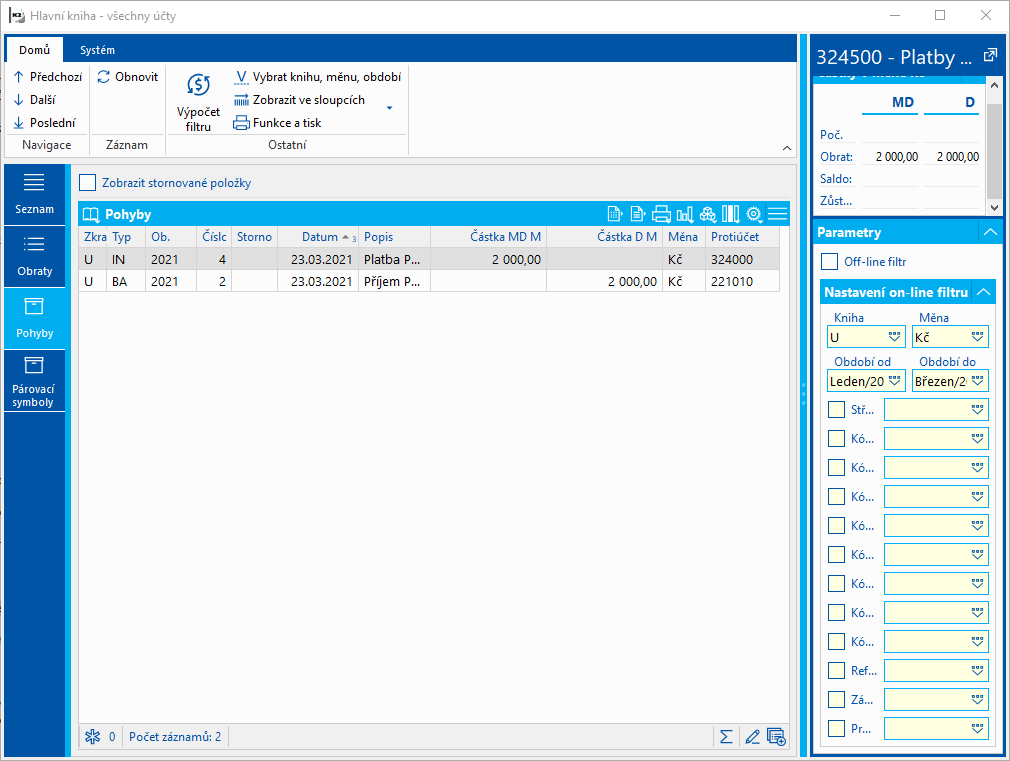
Obr.: Hlavná kniha účtu 324500 po zaúčtovaní príkladu
Penalizácia
Funkcia Penalizácia (InvoicePenalty.PAS) sa používa, pokiaľ chceme zákazníkovi účtovať úrok z omeškania za neskoré platenie faktúr alebo úrok z omeškania u nezaplatených faktúr po splatnosti. Funkcia sa spúšťa nad faktúrami vydanými a ostatnými pohľadávkami. Vo funkcii je možné podľa zadaných kritérií filtrovať doklady, ktoré chceme penalizovať. Funkcia vytvorí penalizačné faktúry s vyčíslením úroku z omeškania.
Vytvorenie penalizačných faktúr
Funkcia Penalizácia (InvoicePenalty.PAS) sa spúšťa z modulu faktúr vydaných alebo ostatných pohľadávok. Po spustení funkcie sa zobrazí formulár, do ktorého sa načíta faktúra (ostatná pohľadávka), na ktorej má užívateľ nastavené pravítko, príp. faktúry označené hviezdičkou.
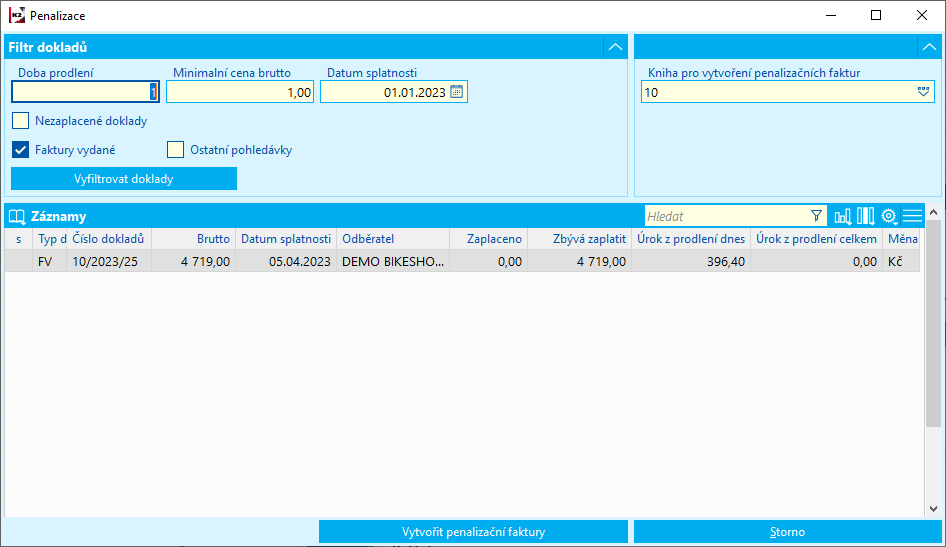
Obr.: Formulár Penalizácie
Priamo vo formulári je umožnené i filtrovanie dokladov podľa
- Doby omeškania
- Minimálne ceny brutto
- Dátum splatnosti
Pokiaľ nebude začiarknuté voľba Nezaplatené doklady, vo formulári sa budú filtrovať iba zaplatené doklady, ktoré boli zaplatené po splatnosti a pri platbe faktúry tak bolo vyčíslené Penále a omeškanie. Pokiaľ bude funkcia spúšťaná z modulu faktúr vydaných, implicitne sa zatrhne voľba Faktúry vydané. Voľbou Ostatné pohľadávky sa pri filtrovaní dokladov načítajú i ostatné pohľadávky. Tlačidlom Vyfiltrovať doklady dôjde k filtrovaniu dokladov podľa zadaných kritérií.

Obr.: Formulár penalizácia - Filtrovanie dokladov podľa zadaných kritérií
Vo formulári je možné nastaviť knihu faktúr, do ktorej sa majú vytvárať penalizačné faktúry. Implicitne je prednastavená kniha faktúr, z ktorej sa načítajú faktúry k penalizácii. Vo vyfiltrovaných dokladoch je možné označiť hviezdičkou doklady, ku ktorým chceme vytvoriť penalizačné faktúry. Tlačidlom Vytvoriť penalizačné faktúry dôjde k vytvoreniu penalizačných faktúr iba pre označené doklady.
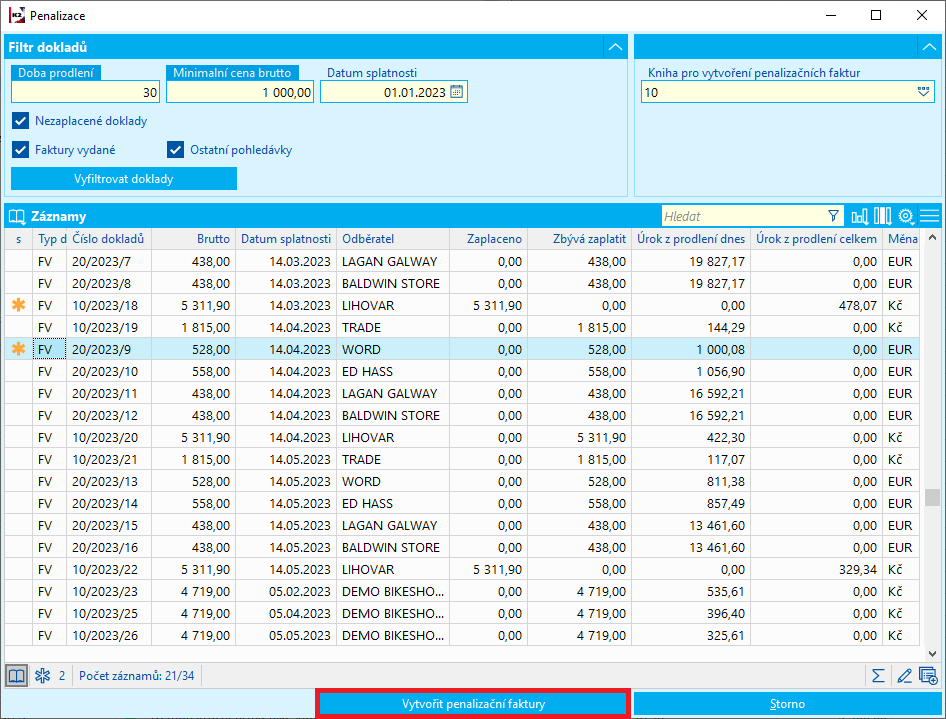
Obr.: Formulár penalizácia - Vytvorenie penalizačných faktúr
Pokiaľ doklady nebudú označené hviezdičkou, vytvoria sa penalizačné faktúry ku všetkým dokladom. Penalizačné faktúry sa vytvárajú za zákazníka a menu, takže sa vytvorí jedna penalizační faktúra k viacerým faktúram od rovnakého zákazníka v mene Kč, jedna penalizačná faktúra k viacerým faktúram od rovnakého zákazníka v mene EUR a pod. Ako položka penalizačných faktúr sa používa netovarová položka so Skratkou 1 „NEZB PENÁLE“. Užívateľ si môže v parametri funkcie ArticleName nastaviť inú položku. Je ale potrebné, aby táto položka bola v číselníku Tovar zavedená. Pokiaľ nie je, funkcia Vytvorenie penalizačných faktúr túto skutočnosť zahlási a penalizačné faktúry vytvárať nebude. Taktiež je možné zadať parameter DueDateP, do ktorého je možné zadať dátum splatnosti pre novo vytvorené penalizačné faktúry. Pokiaľ parameter nebude zadaný, do faktúr sa dosadí dátum splatnosti podľa nastavení na danom zákazníkovi.
Funkcia vytvorí záznam na pôvodnej (penalizovanej) i na novo vytvorenej penalizačnej faktúre na záložke Platby, v časti Penalizácia. V zázname je uvedená Penalizovaná faktúra, penalizačná faktúra, omeškanie a penále. Taktiež dôjde k vloženiu faktúr na záložku Prílohy.
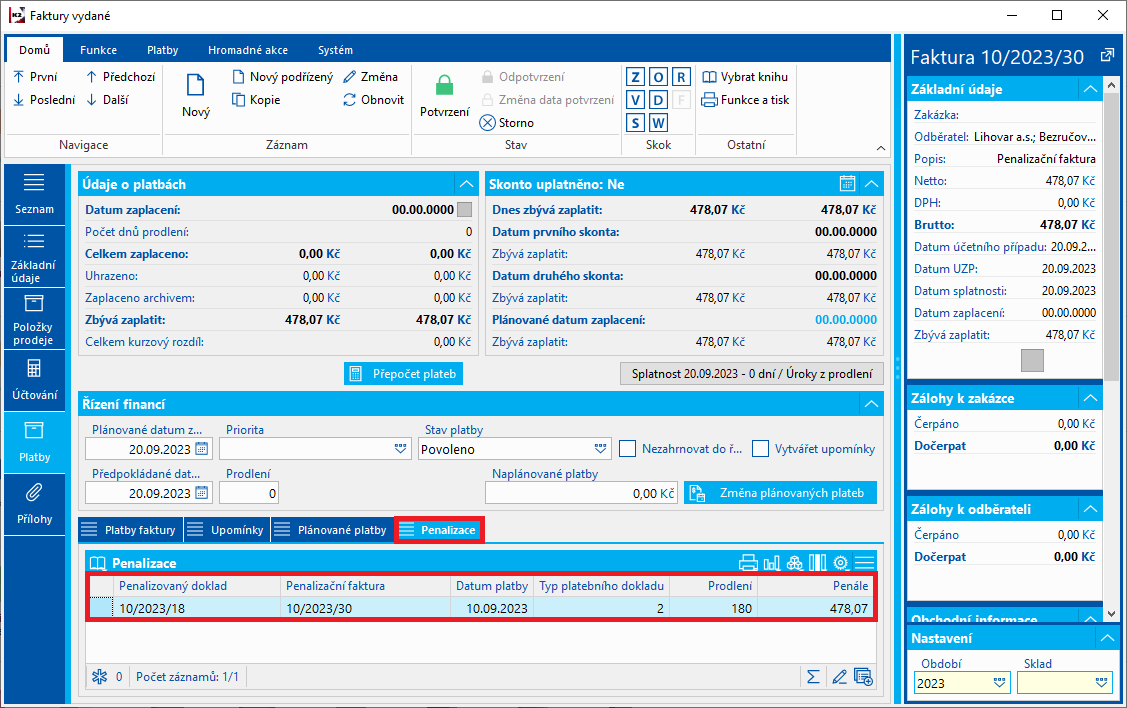
Obr.: Záložka Penalizácia - odkazy na penalizovanú faktúru
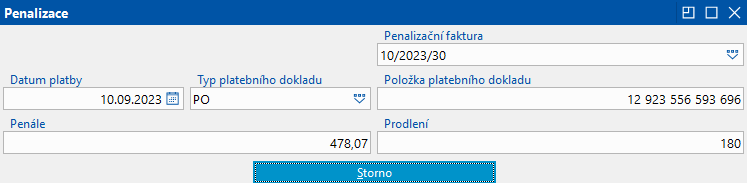
Obr.: Záložka Penalizácia
Funkcia vloží do kontajneru novo vytvorené penalizačné faktúry. Faktúry je nutné potvrdiť napr. hromadnou akciou a vytlačiť pomocou zostavy Penalizačná faktúra (FAV_PEN3.AM).
Tlač penalizačných faktúr
Číslo procesu: EXP012 |
Ident. č. zostavy: SZAK024 |
Súbor: FAV_PEN3.AM |
Popis zostavy: Penalizačná faktúra so zoznamem faktúr, za ktoré sa fakturujú úroky z omeškania. |
||
Adresa v strome: |
||
Parametre zostavy:
CzechLayout - Áno Nie - nezobrazí adresu odosielateľa v okienku pre obálku; Áno - adresa odberateľa sa tlačí vpravo; Nie - adresa odberateľa sa tlačí vľavo. |
ExistAddress - Nie Áno - dodávateľská adresa je súčásťou loga (hlavičkového papiera), preto sa nezobrazí; Nie - dodávateľská adresa nie je súčasťou loga, preto sa zobrazí. |
ExistBankContacts - Nie Áno - bankový kontakt je súčasťou loga (hlavičkového papiera), preto sa nezobrazí; Nie - bankový kontakt nie je súčasťou loga, preto sa zobrazí. |
ExistICOandDIC - Nie Áno - IČO A DIČ je súčasťou loga (hlavičkového papiera), preto sa nezobrazí; Nie - IČO A DIČ nie je súčasťou loga, preto sa zobrazí. |
ExistOR - Áno Áno - informácia o obch. registri je súčasťou loga (hlavičkového papiera), preto sa nezobrazí; Nie - informácia o obch. registri nie je súčasťou loga, preto sa zobrazí. |
ExistTelFax - Nie Áno - telefón a fax je súčasťou loga (hlavičkového papieru), preto sa nezobrazí; Nie - telefón a fax nie je súčasťou loga, preto sa zobrazí. |
LogoPictureFooter - Footer.wmf Názov súboru zobrazujúci logo pätičky. |
LogoPictureHeader - Header.wmf Názov súboru zobrazujúci logo hlavičky. |
NumberOfDays - 0 Používa sa pri tlači špeciálnej penalizačnej faktúry, možno tu nastaviť počet dní k uhradeniu. |
ProportionalFont - Nie Áno - dodatky sa tlačia fontom typu Verdana; Nie - dodatky sa tlačia fontom Courier New. |
Recipient - Nie Parameter ovplyvňuje, aký adresát sa zobrazí na zostave. Pokiaľ je hodnota parametra Áno a existuje adresát, potom má prednosť a zobrazí sa na zostave. Pokiaľ neexistuje, zobrazí sa odberateľ z faktúry. Pri hodnote Nie sa vždy berie odberateľ z faktúry. |
ShowBankContacts - KB Zobrazí bankové kontakty z parametra mandanta. |
ShowBarCode - Áno Áno - zobrazí čiarový kód; Nie - nezobrazí. |
ShowContacts - KU Skratka dodatku zobrazujúci ďalšie kontaktné údaje z Parametrov mandanta. |
ShowDraftLabel - Nie Áno - v zostave zobrazí "NÁVRH", pokiaľ je doklad nepotvrdený; Nie - "NÁVRH" sa nezobrazí. |
ShowLogoFooter - Áno Áno - zobrazí logo v pätičke. |
ShowLogoHeader - Áno Áno - zobrazí logo v hlavičke. |
ShowNumberOfCustomer - Áno Áno - zobrazí skratku odberateľa. |
ShowRate - Nie Áno - zobrazí riadok s prepočtom a kurzom. |
ShowSender - Áno Áno - zobrazí adresu odosielateľa v okienku pre obálku; Nie - nezobrazí adresu odosielateľa v okienku pre obálku. |